لینکهای بلند و ناخوانا، اشتراکگذاری محتوا در شبکههای اجتماعی و به خاطر سپردن آنها را دشوار میکنند. استفاده از لینکهای کوتاه و خوانا نهتنها به زیبایی لینکها کمک میکند، بلکه باعث بهبود تجربه کاربری و افزایش نرخ کلیک نیز میشود. در این مقاله، نحوه کوتاه کردن لینکها در وردپرس با افزونه WP Bitly را به شما آموزش میدهیم.
چرا از لینک کوتاه استفاده کنیم؟
✅ بهبود خوانایی: لینکهای کوتاه ظاهر مرتبتری دارند و راحتتر به خاطر سپرده میشوند.
✅ اشتراکگذاری آسان: این لینکها در شبکههای اجتماعی، ایمیلها و پیامکها بهتر قابل استفاده هستند.
✅ افزایش نرخ کلیک: لینکهای کوتاه و جذاب کاربران را به کلیک بیشتر ترغیب میکنند.
✅ بهبود سئو: استفاده از لینکهای کوتاه و حاوی کلمات کلیدی میتواند بر رتبه سایت در موتورهای جستجو تأثیر مثبت بگذارد.
معرفی افزونه WP Bitly
WP Bitly یکی از بهترین افزونههای وردپرس برای ایجاد لینکهای کوتاه است. این افزونه به سرویس Bitly متصل شده و بهصورت خودکار لینکهای کوتاه و سفارشی برای نوشتههای شما میسازد.
آموزش ساخت لینک کوتاه با WP Bitly
1. ایجاد حساب در Bitly
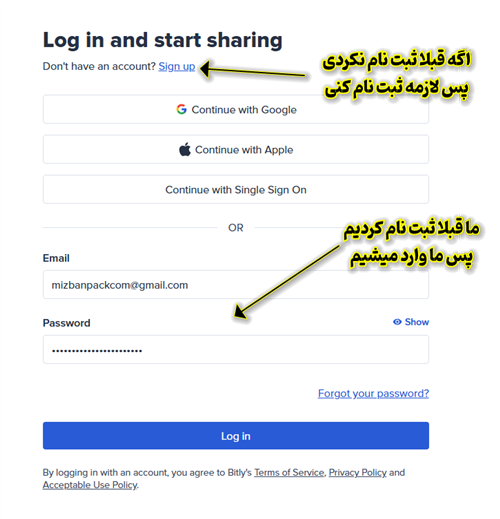
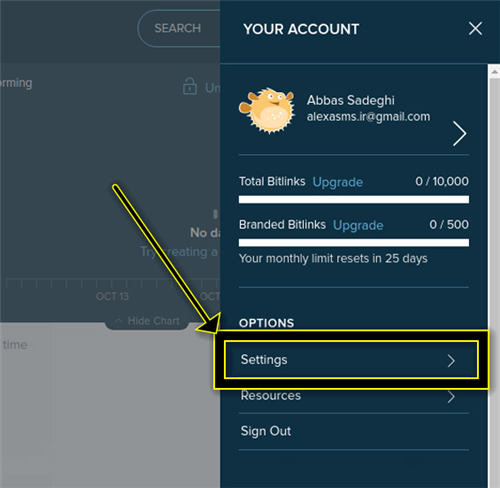
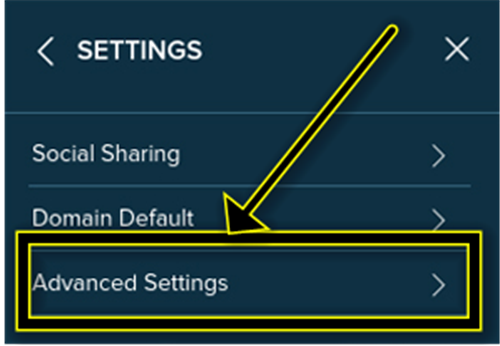
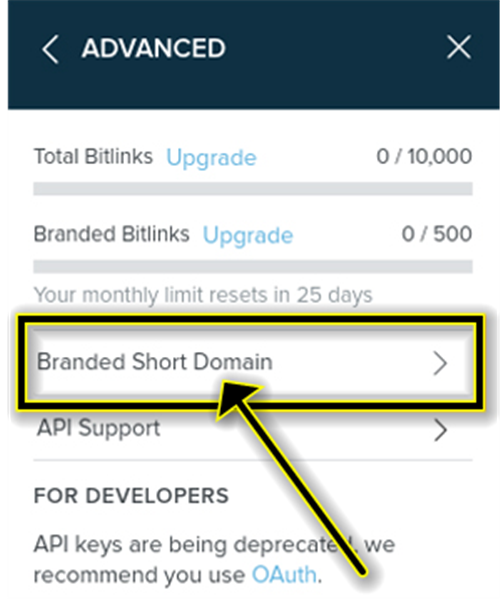
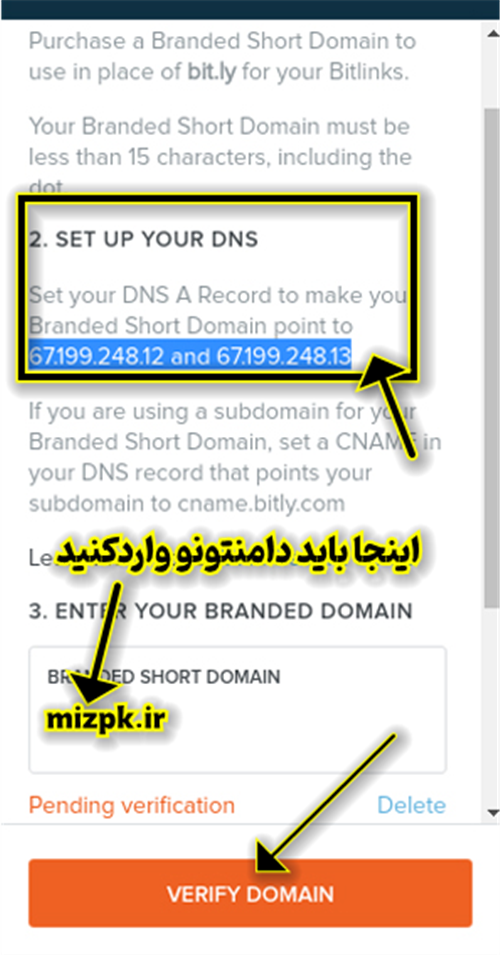
- به سایت Bitly مراجعه کرده و یک حساب کاربری بسازید.
- پس از ورود، به Settings > Advanced Settings > Branded Short Domains بروید.
- دامنه یا زیردامنه خود را (که DNS آن روی Bitly تنظیم شده) وارد کرده و تأیید کنید.
2. نصب و فعالسازی افزونه WP Bitly
- در پیشخوان وردپرس، به افزونهها > افزودن بروید.
- افزونه WP Bitly را جستجو کرده، نصب و فعال کنید.
3. تنظیمات افزونه WP Bitly
- به تنظیمات > نوشتن در وردپرس بروید.
- در بخش WP Bitly Options، روی OAuth Token کلیک کنید.
- در سایت Bitly، به Settings > Advanced Settings > OAuth بروید و گزینه Generic Access Token را انتخاب کنید.
- پس از وارد کردن رمز عبور، روی Generate Token کلیک کنید و توکن ایجادشده را کپی کنید.
- توکن را در فیلد Bitly OAuth Token در تنظیمات افزونه وردپرس قرار دهید.
- در بخش Post Types، مشخص کنید که لینک کوتاه برای نوشتهها، برگهها و فایلهای آپلودی ایجاد شود یا خیر.
- برای رفع مشکلات احتمالی، گزینه Let’s debug! را فعال کنید.
- در پایان، روی ذخیره تغییرات کلیک کنید.
4. استفاده از لینک کوتاه
🔹 پس از انتشار هر نوشته، لینک کوتاه آن بهصورت خودکار ساخته میشود.
🔹 برای دریافت لینک کوتاه، در ویرایشگر وردپرس روی دکمه Get Shortlink کلیک کنید.
🔹 در پنجره بازشده، لینک کوتاهشده را مشاهده و کپی کنید.
اطلاعیه:
توجه: متاسفانه WP Bitly کلا دیگه این امکانو برداشته و شما دیگر این افزونه رو در مخزن وردپرس نمیبینین! کلا تمام آموزش ها درباره کوتاه کردن لینک های وردپرس با افزونه WP Bitly منسوخ شدن.
نمایش لینک کوتاه در نوشتهها
اگر قالب وردپرس شما از این قابلیت پشتیبانی نکند، میتوانید کد زیر را در single.php قالب خود قرار دهید تا لینک کوتاه در انتهای هر نوشته نمایش داده شود:
<?php if (function_exists('wp_get_shortlink')) { ?> <div> <span class="post-shortlink"> Shortlink: <input type='text' value='<?php echo wp_get_shortlink(get_the_ID()); ?>' onclick='this.focus(); this.select();' /> </span> </div> <?php } ?>
جمعبندی
با استفاده از افزونه WP Bitly، میتوانید لینکهای کوتاه و بهینه برای مطالب وردپرس خود ایجاد کرده و از مزایای آن بهرهمند شوید. اگر سوالی دارید، در بخش نظرات مطرح کنید. 🚀

